编辑:秩名2020-08-05 10:41:36
有很多小伙伴们都不知道win10系统笔记本电脑如何设置指纹解锁,那么下面就由IEfans小编来为大家带来win10系统笔记本电脑如何设置指纹解锁吧,希望能够帮助到大家,感兴趣的朋友往下看吧~
方法/步骤分享:
1、右击桌面,选择“显示设置”
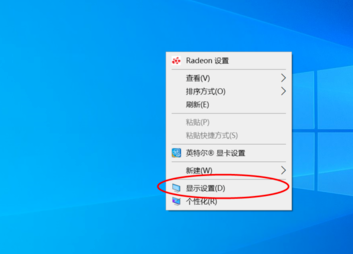
2、进入设置界面之后,选择“主页”
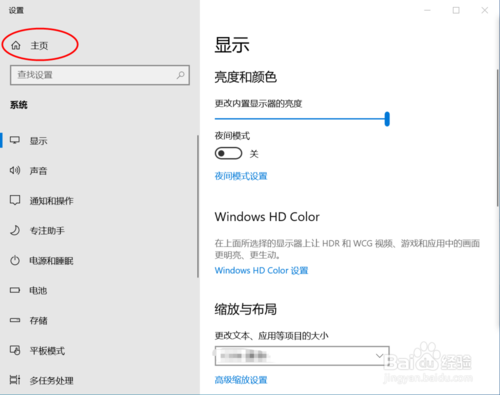
3、进入windows设置主页,选择“账户”
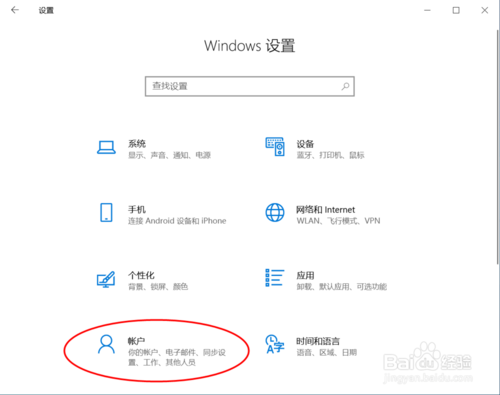
4、进入账户设置界面,点击“登录选项”
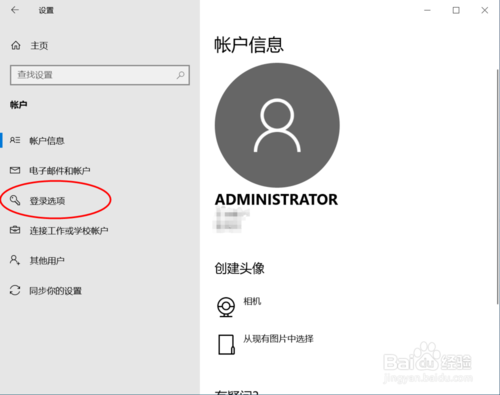
5、登录选项中出现好多种登录设备的方式,点击“Windows Hello 指纹”
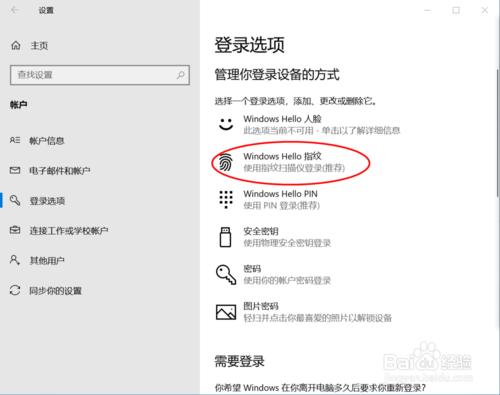
6、选择“设置”
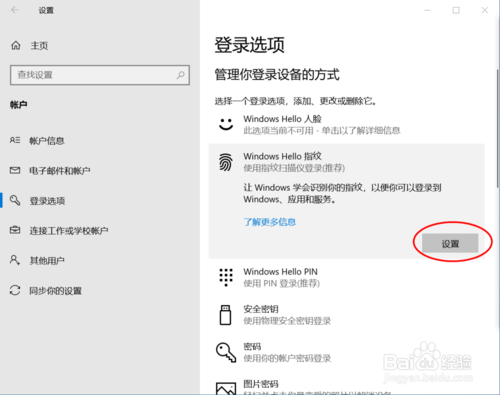
win10相关攻略推荐:
华硕A441UV7200笔记本U盘怎么安装win10系统 安装win10系统步骤介绍
神舟战神Z7-KP7S1笔记本U盘怎么安装win10系统 安装win10系统步骤分享
7、进入到指纹设置界面,选择“开始"
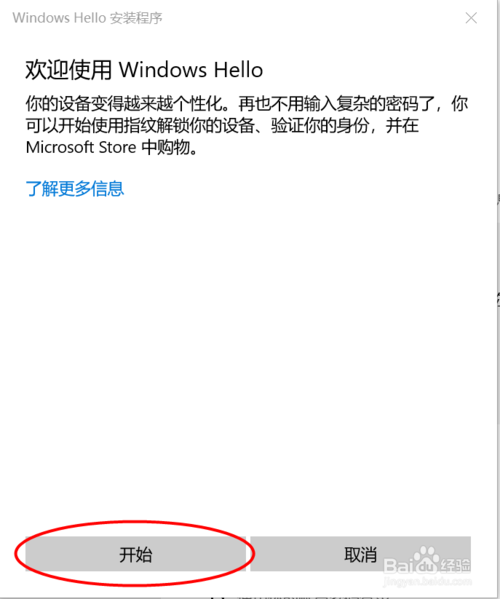
8、出现提示”触摸指纹传感器“界面,反复将你的手指放到你的笔记本指纹识别处,反复几次,直到显示”设置完成“即可。
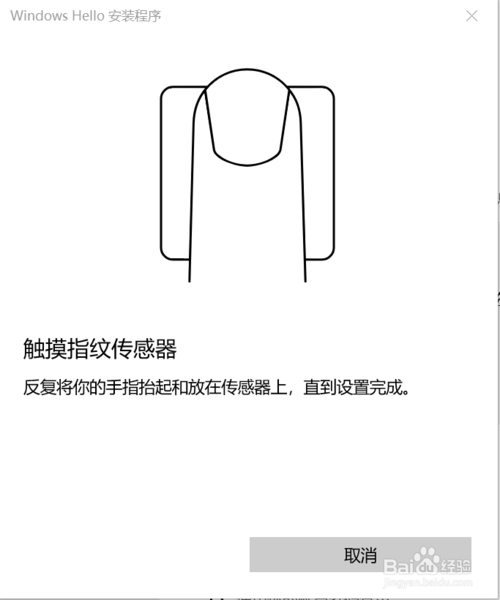
喜欢小编为您带来的win10笔记本电脑设置指纹解锁方法介绍吗?希望可以帮到您~更多相关内容尽在IE浏览器中文网站!